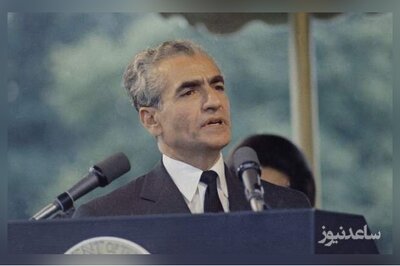تبدیل فایل های CDA مربوط به سی دی های صوتی به MP3
کلا دو روش برای این کار پیشنهاد می گردد. یکی استفاده از Windows Media Player خود ویندوز است و روش JetAudio که در ادامه به آنها اشاره خواهیم کرد.
روش Media Player ویندوز:
در صورتی که ویندوز شما سری N نیست و دارای نرم افزار مدیا پلیر هستید این روش را ادامه دهید. برای این کار ابتدا WMP را اجرا کنید (Windows Media Player) به Tools و Option بروید. در تب Rip Music می توانید مکان ذخیره فایل های MP3 و در بخش پایین تر در فرمت MP3 و در کیفیت به بهترین آن عوض کنید.
حال CD صوتی را در دستگاه گذاشته و منتظر بمانید آهنگ ها با WMP پخش شوند در بالا روی Rip CD کلیک کنید و پروسه تبدیل شروع می شود.
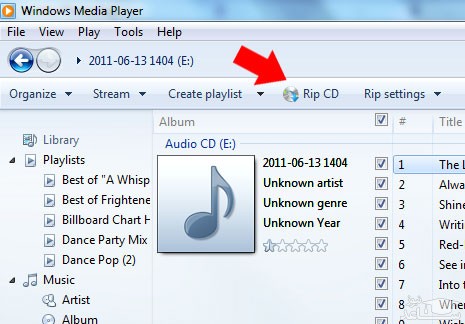
روش نرم افزار JetAudio:
ابتدا JetAudio را در صورتی که ندارید دانلود کنید. دقت کنید که باید نسخه Full (که VX نام دارد) را دانلود کنید و نسخه Basic گزینه MP3 را ندارد. حال CD را اگر در دستگاه نگذاشته اید آن را قرار داده و کمی منتظر بمانید و در بالای نرم افزار JetAudio روی Rip CD کلیک کرده و در پنجره باز شده در بالا (Source) درایو سی دی را انتخاب کرده و آهنگ هایی که می خواهید تبدیل شوند را انتخاب کنید و در زیر نوع نامگذاری و مکان را می توانید به دلخواه عوض کرده و همچنین دقت کنید در بخش Format گزینه MP3 انتخاب شده و در Config به کیفیت خوبی آن را قرار دهید.
روش 1
با استفاده از iTunes
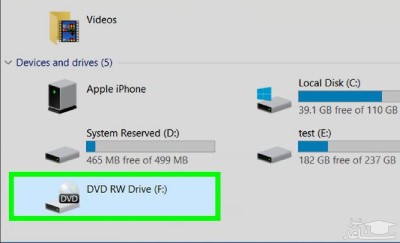
اگر در مک هستید ، باید یک درایو سی دی USB را به رایانه وصل کنید.
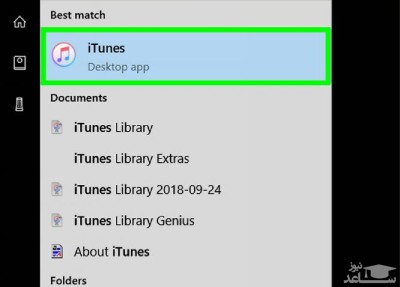
اگر iTunes به طور خودکار باز شود ، این مرحله را رد کنید.
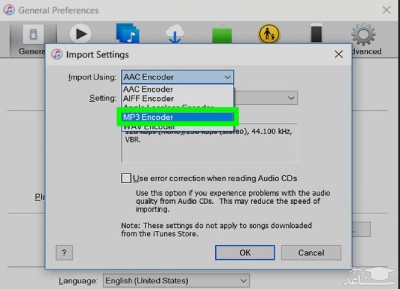
روی (Edit (Windows یا (iTunes (Mac کلیک کنید.
روی Preferences کلیک کنید .
روی Import Settings کلیک کنید.
روی جعبه کشویی Import Using کلیک کنید.
روی MP3 Encoder کلیک کنید.
OK را کلیک کنید
برای بازگشت به صفحه ، روی OK کلیک کنید.
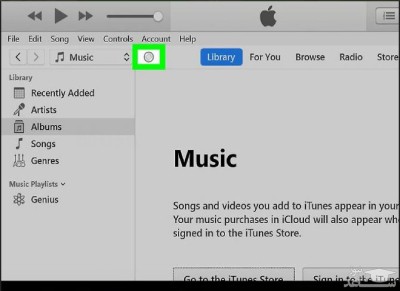
اگر هنوز CD را به iTunes وارد نکرده اید ، CD شروع به وارد کردن خودکار می کند.
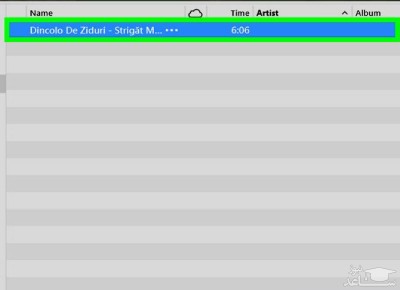
(Ctrl + A (Windows یا (Command + A (Mac⌘ را فشار دهید. با این کار تک آهنگ های روی CD انتخاب می شود.
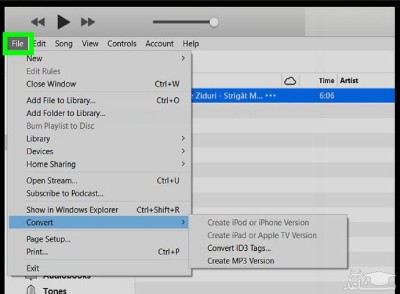
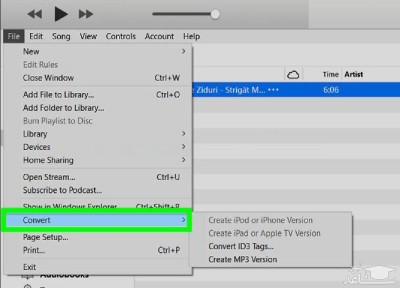
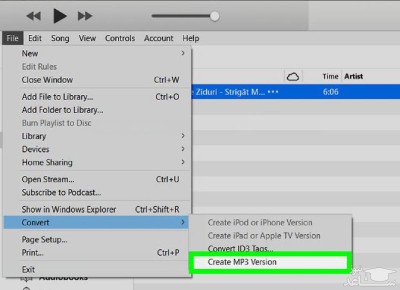
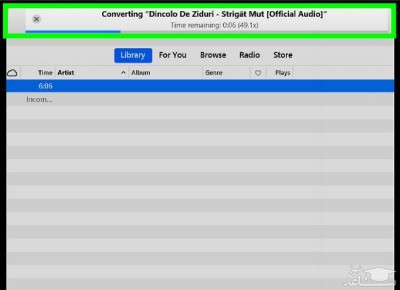
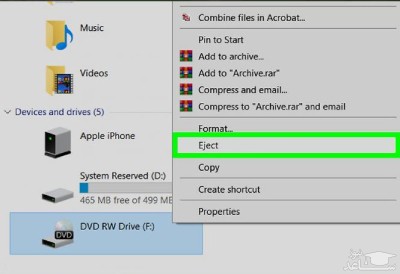
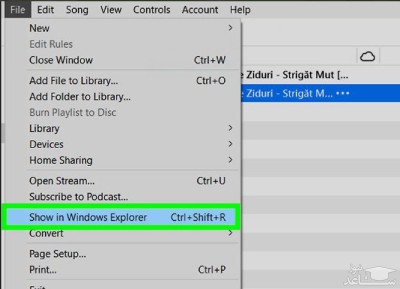
برای انتخاب آهنگ روی یکی از عناوین آهنگ کلیک کنید.
در قسمت سمت چپ بالای iTunes روی File کلیک کنید.
برای باز کردن پوشه آهنگها روی (Show in Windows Explorer (Windows یا
(Show in Finder (Mac کلیک کنید.
روش 2
با استفاده از Windows Media Player
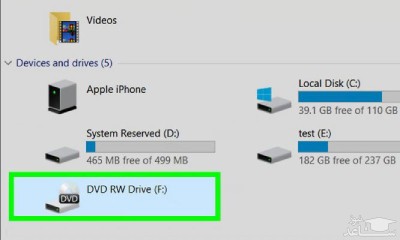
اگر در مک هستید ، باید یک درایو سی دی USB را به رایانه وصل کنید.
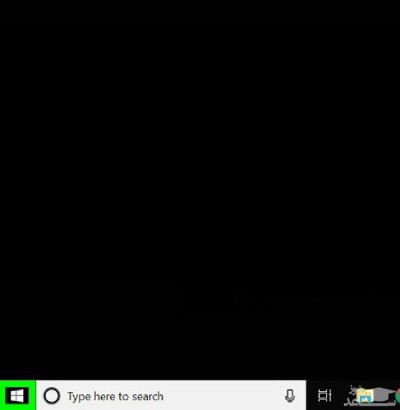
Windows Media Player منحصر به فرد برای رایانه های ویندوز است.
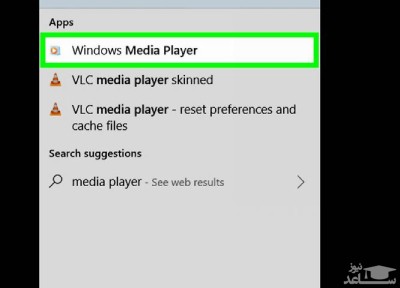
اگر رایانه شما Windows Media Player ندارد ، در Start ظاهر نمی شود. در عوض می توانید iTunes را بارگیری و استفاده کنید .
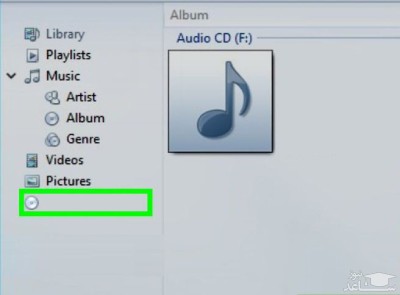
اگر اطلاعات CD شما توسط Windows Media Player قابل بازیابی نیست، روی Untitled album یا مشابه آن کلیک کنید.
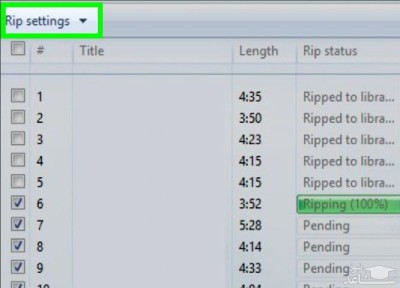
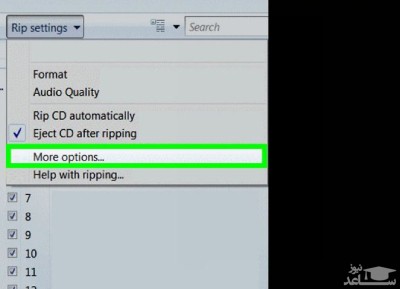
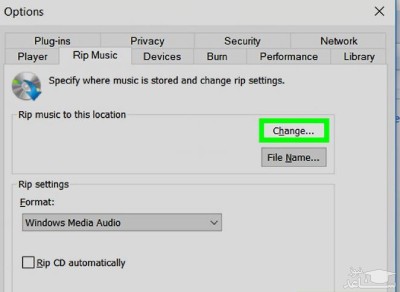
روی Change… در سمت راست پنجره کلیک کنید.
پوشه ای را انتخاب کنید.
OK را کلیک کنید
روی Apply کلیک کنید ، سپس بر روی OK کلیک کنید.
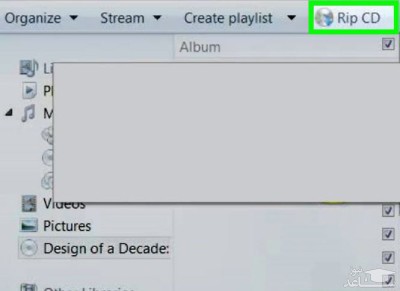
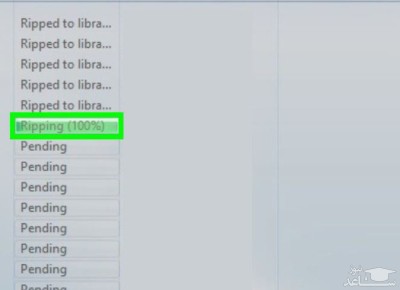
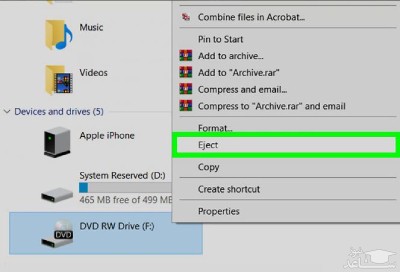
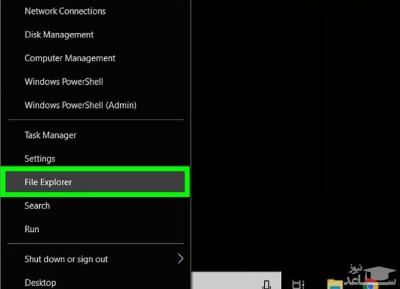


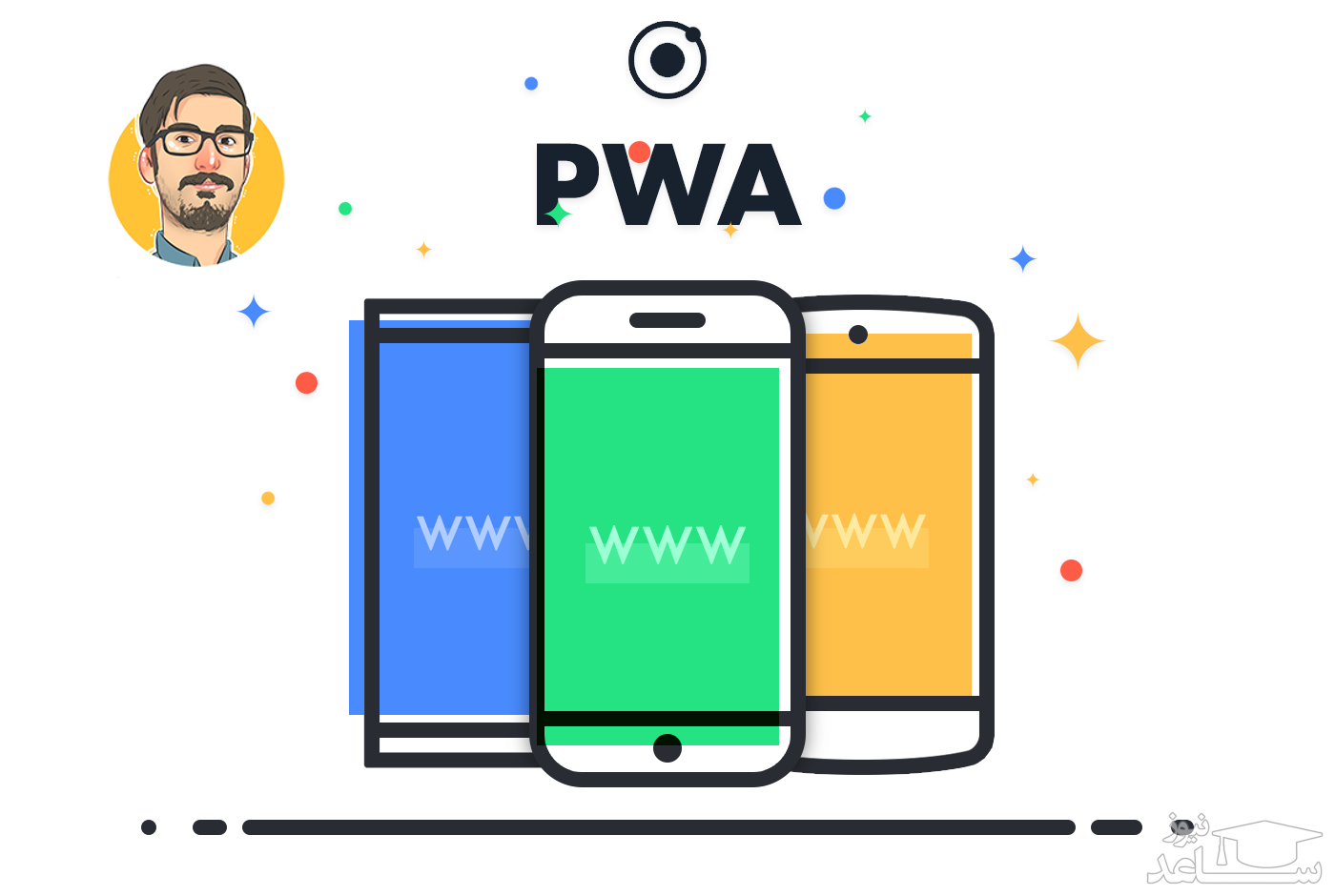
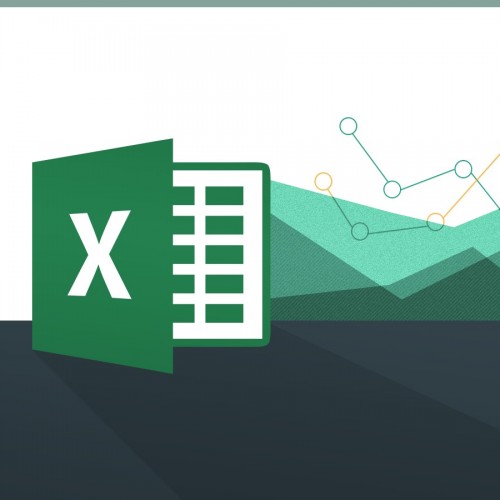 آموزش محاسبه سریع جمع سلولها در اکسل Excel
آموزش محاسبه سریع جمع سلولها در اکسل Excel